300x250
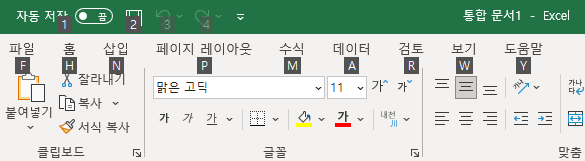
엑셀업무를 하다보면 업무환경에 따라서 사용하는 자주사용하는 기능들이 있습니다. 저의 경우 자료를 분석하고 보고서를 자주작성하다보니 값붙여넣기, 수식붙여넣기, 셀 병합하여 가운데 맞춤을 자주 사용하고 있습니다. 최근 엑셀을 다시 설치하여 이 기능을 빠른 실행 도구를 사용하여 빠르게 실행할 수 있도록 세팅하도록 하겠습니다.
빠른실행도구는 ALT키를 눌렀을 때 위 사진과 같이 숫자 1, 2, 3, 4 등을 누르면 실행되는 기능들입니다. 현재는 ALT+1을 누를경우 저장이 되도록 설정되어 있습니다.

우선 수정하기 위하여 파일 - 옵션을 눌러줍니다.

옵션에서 '빠른 실행 도구 모음' 이라는 탭을 눌러준 뒤 오른쪽의 기존 설정값들을 제거합니다. 작업을 하려면 '자동 저장'부터 선택을 한뒤 'ALT + R'을 눌러주시면 됩니다.

마찬가지로 원하는 기능들을 찾아 'ALT + A'를 눌러주면 추가가 되며, 특수문자 -> 숫자-> 영어 -> 한글 순으로 정리되어 있으니 천천히 원하는 기능을 찾아주시면 됩니다. 단점은 원하는 기능의 이름을 몰라서 찾기가 힘듭니다. 작업이 완료 되었다면 확인을 눌러주시면 됩니다.

작업이 완료되었다면 위와같이 메뉴바에 아이콘들이 바뀌게 되며 1을 값 붙여넣기를 통하여 서식은 건드리지 않고 값만 간단하게 붙여넣을 수 있게 됩니다.

728x90
728x90
'각종팁 > 엑셀' 카테고리의 다른 글
| [엑셀/Excel] 다른문서에 시트복사 시 중복된 이름 삭제하기 (0) | 2021.09.10 |
|---|---|
| 숫자에 따라 값을 선택하는 choose함수 (0) | 2021.05.20 |
| 엑셀 개발도구를 이용한 목록상자 만들기 (2) | 2021.05.14 |
| [엑셀/데이터] 숨기기대신 통합기능을 통하여 출력하기 (0) | 2021.04.13 |



